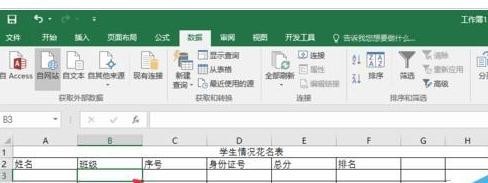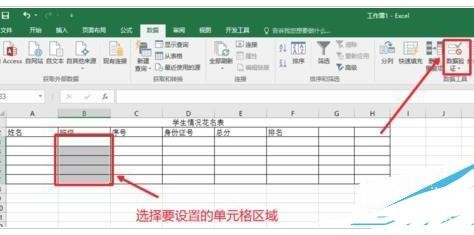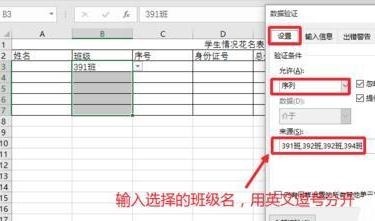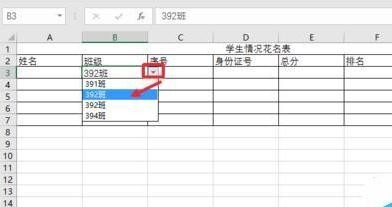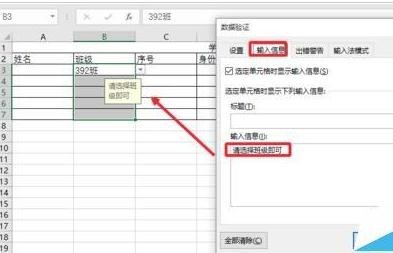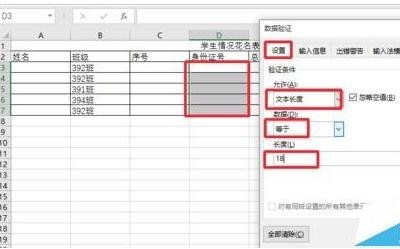Excel2016数据有效性如何设置 excel2007数据有效性怎么设置
来源: 最后更新:24-08-13 12:09:28
导读:Excel2016数据有效性如何设置 Excel2016设置数据有效性的步骤 1.首先这里小编通过一个表格来个大家简单介绍,比如这里希望班级这里不用输入,而是大
-
Excel2016设置数据有效性的步骤
1、首先这里小编通过一个表格来个大家简单介绍,比如这里希望班级这里不用输入,而是大家使用的时候,可以鼠标点击选择班级,那么怎么设置呢。
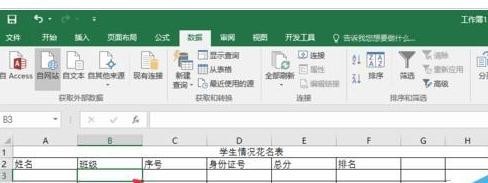
2、首先选择要设置的单元格区域,然后点击上方,数据菜单中的数据验证按钮。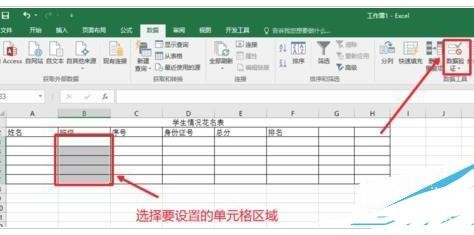

3、这时候打开的数据验证窗口中,我们设置里面选择验证条件为序列,然后下方输入你希望选择的班级类别,记住这里一定要用英文下的逗号,分开各个选项,最后点击确定按钮,设置完成。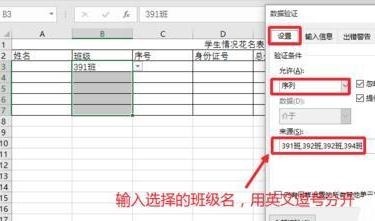
4、这样以后班级这里就不用输入了,只需要点击鼠标选择需要的内容即可。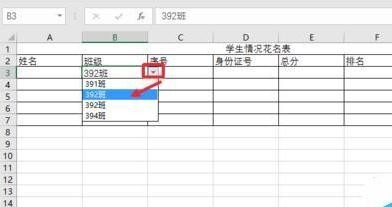

5、当然这里我们还可以设置输入信息的提示,这样以后点击设置的单元格的时候,就会提示我们输入的信息,这样可以防止别人正确的操作。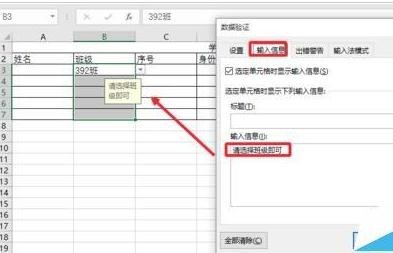

6、为了让大家进一步了解,这里身份证号码,这里,我们先选择数据区域,然后点击鼠标右键,这里我们在单元格格式中先设置单元格格式为文本型数据。因为如果身份证号码不设置为文本型数据的话,这样就会显示科学计数法显示。
7、然后再次打开数据验证按钮,这时候设置中,我们就要选择文本长度作为数据验证的条件了,因为身份证是18位,这里我们设置等于18位长度即可。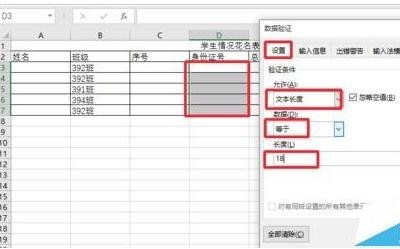
8、这样当以后输入长度小于18位或者大于18位的时候,就会显示出错信息,当然设置EXCEL的数据有效性,内容很多,如果想学会需要多加练习和操作,根据自己的实际情况来进行,这里小编介绍的方法,仅供参考,希望你可以成为高手。 免责声明:本文系转载,版权归原作者所有;旨在传递信息,其原创性以及文中陈述文字和内容未经本站证实。
免责声明:本文系转载,版权归原作者所有;旨在传递信息,其原创性以及文中陈述文字和内容未经本站证实。
帮同学化妆最高日入近千 帮朋友化妆帮同学化妆最高日入近千?浙江大二女生冲上热搜,彩妆,妆容,模特,王
2023吉林省紧缺急需职业工种目录政策解读 2024张杰上海演唱会启东直通车专线时间+票价 马龙谢幕,孙颖莎显示统治力,林诗栋紧追王楚钦,国乒新奥运周期竞争已启动 全世界都被吓了一跳 吓死全世界热门标签
热门文章
-
和数字搭配的女孩名字 跟数字有关系的名字 24-10-07
-
灯笼花一年开几次花(灯笼花是一年生还是多年生) 24-10-07
-
冬桃苗品种(冬桃苗什么品种好) 24-10-07
-
长绒棉滑滑的冬天会不会冷(长绒棉会冰吗) 24-10-07
-
竹子冬天叶子全干了怎么办 竹子冬天叶子会变黄吗 24-10-07
-
春天移栽牡丹能开花吗(春天移栽牡丹能开花吗视频) 24-10-07
-
表示心酸的一句话 表示心酸的一句话有哪些 24-10-07
-
轮胎气门嘴用什么胶(轮胎气门嘴用什么胶好) 24-10-07
-
windows安装redis缓存使用图文教程 windows下redis安装步骤 24-10-07
-
康乃馨怎么繁殖 康乃馨怎么繁殖方法 24-10-06